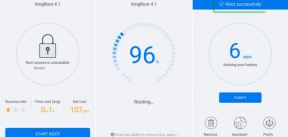أفضل 5 أدوات لإنشاء ISO قابل للتمهيد في Windows مقارنة
منوعات / / February 08, 2022
لقد أوضحنا لك كيفية إنشاء ملف وسائط قابلة للتمهيد لنظام التشغيل Windows 8, ويندوز 7, ماك وحتى كيفية تشغيل أنظمة تشغيل متعددة من قرص USB واحد. تستخدم كل هذه المقالات الإرشادية أدوات مختلفة لتنفيذ العملية. بصرف النظر عن هؤلاء ، هناك العديد من الأدوات المتاحة مجانًا والتي يمكنها إنشاء وسائط قابلة للتمهيد. سنقارن اليوم بعضًا من أكثرها شيوعًا.

تتم مقارنة هذه الأدوات بناءً على الميزات التي تقدمها ، وبساطة العملية ، والوقت الذي يستغرقه إنشاء USB قابل للتمهيد. دعنا نبدأ.
نصيحة رائعة: يمكنك أيضًا إنشاء ملف ISO مخصص لنظام التشغيل Windows 10 من خلال باتباع دليلنا.
1. أداة Windows USB / DVD
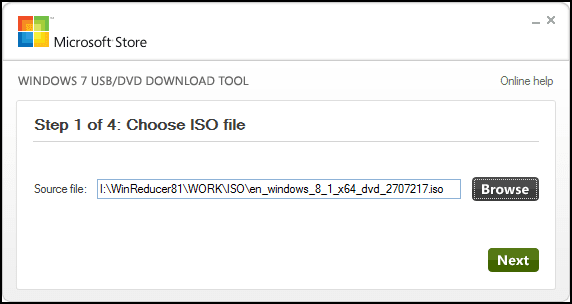
هذا ال أداة رسمية من Microsoft وربما الأكثر شعبية. يحتوي على واجهة بسيطة من شأنها أن تكون منطقية حتى بالنسبة للمبتدئين. لكن بالنسبة لي ، الأمر بسيط للغاية. لا توجد ميزات أخرى بخلاف اختيار ملف ISO ووسائل الإعلام.
2. روفوس

روفوس هو تطبيق أحدث يدعي أنه يسرع هذه المهمة الدنيوية. يحتوي على عدد قليل من الخيارات أكثر من أداة Microsoft مثل تحديد نظام التقسيم وحجم الكتلة والتحقق من USB
محرك بحثا عن الأخطاء. الواجهة واضحة ومباشرة مع جميع الخيارات الموضحة في نافذة واحدة. يمكنك الحكم على ادعاءات السرعة من مخطط المقارنة الذي سنعرضه في النهاية.3. رمبريبوسب

هذه الأداة مناسب للمستخدمين المتقدمين الذين يرغبون في الحصول على مزيد من التحكم. يمكنك اختيار نظام الملفات ومحمل الإقلاع وحتى إنشاء أقسام على محرك أقراص USB. عن طريق اختيار محرك -> ملف تحت أدوات الصورة يمكنك أيضًا إنشاء ملف ISO من وسائط قابلة للتمهيد. هذه الأداة مناسبة لكل من Windows و Linux. بالنسبة للعامة ، أود أن أوصي بإحدى الأدوات الأخرى ، لأن بعض الإعدادات الخاطئة على هذا ستتركك تتحسس وتتساءل عن سبب عدم تشغيل الوسائط.
4. UNetbootin
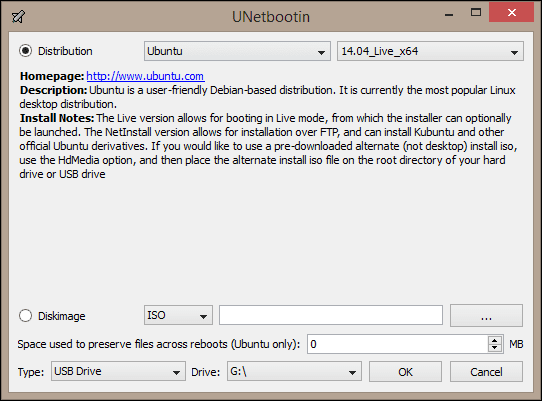
UNetbootin مخصص لمستخدمي Linux ، لإنشاء وسائط Linux قابلة للتمهيد. تحتوي الأداة على ميزة رائعة تتيح لك تنزيل Linux Distro المفضل لديك حتى لا يكون لديك للبحث عن روابط التنزيل ، والتي قد تكون صعبة بالنسبة للمبتدئين ، مع الأخذ في الاعتبار العالم المعقد لـ لينكس. بعد تحديد أو تنزيل ملف ISO والوسائط ، تكون عملية النقر بسيطة التالي، ووسائطك جاهزة.
5. مثبت USB عالمي
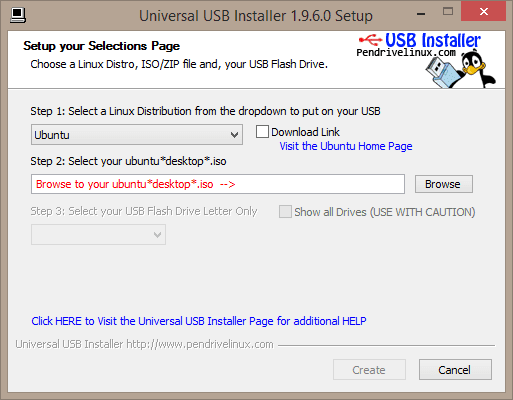
هذا هو الأداة الثانية لإنشاء وسائط Linux قابلة للتمهيد. لديها عملية بسيطة من خطوتين ، وكما هو الحال مع الآخرين ، يمكنك تحديد توزيع Linux الخاص بك ، وتحديد محرك أقراص USB ، والإنشاء. مثل Unetbootin ، فإنه يحتوي أيضًا على خيار لتنزيل Linux Distro في حال لم يكن لديك واحد. سرعة الكتابة هذه مناسبة وتكتشف وجود USB متصل تلقائيًا مثل الأدوات الأخرى.
مقارنة السرعة
لاختبار هذه الأدوات ، أستخدم محرك أقراص USB 2.0 عادي سعة 4 جيجابايت. بالنسبة للأدوات المتعلقة بـ Windows ، سأستخدم Windows 8 ISO و Linux ، ISO لـ Ubuntu 14.04.2.
لقد لاحظت أثناء الاختبارات أن معظم الوقت قد استغرق في نسخ الملفات إلى محرك الأقراص ، لذا فإن محرك USB 3.0 سيسرع العملية.

لدينا بعض النتائج المدهشة هنا. Rufus ، التي تدعي أنها أسرع مرتين من الآخرين هي في الواقع الأبطأ. للتحقق ، قمت بإجراء الاختبار مرة أخرى وكان أسرع في المرة الثانية ، ولكن تمشيا مع أداة Windows USB / DVD. شيء واحد يجب ملاحظته هو أن ملف أظهرت الاختبارات على موقع Rufus الإلكتروني باستخدام Windows 7. توقيتات Linux أقل لأن حجم Linux ISO هو 1 غيغابايت فقط ، مقارنة بـ 3 غيغابايت لنظام Windows.
قد تفكر في أن التوقيت لا يهم لأن إنشاء ISO ليس شيئًا يفعله شخص ما على أساس يومي. لكننا مهووسون ، نود اختبار كل شيء ، بما يتماشى مع هدفنا لجعل حياتك أسهل.
حسنًا ، يكفي حديث المهوس ، إذا كان لديك أي أفكار ، فيرجى مشاركتها من خلال التعليقات.
آخر تحديث في 02 فبراير 2022
قد تحتوي المقالة أعلاه على روابط تابعة تساعد في دعم Guiding Tech. ومع ذلك ، فإنه لا يؤثر على نزاهة التحرير لدينا. يظل المحتوى غير متحيز وأصيل.